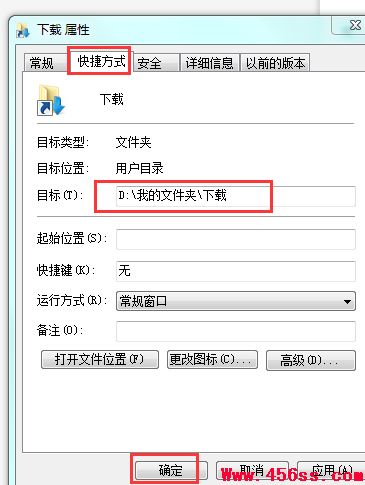怎么更改IE浏览器默认下载目录?
大家在使用IE浏览器下载文件的时候,我们可能会发现它的默认下载目录是“C:\Users\(用户)\Downloads”,也就是说IE浏览器的默认下载文件是保存在系统盘里面的,随着下载文件的增多,会导致系统盘的空间越来越小,从而影响系统的运行速度,那么怎么可以更改IE浏览器的默认下载目录呢?今天笔者就这个问题的解决方法给大家介绍下,希望能对大家有所帮助。
我们以win7系统为例,给大家介绍下更改IE浏览器默认下载目录的步骤:
1、首先在电脑桌面上找到“计算机”,打开,然后在左侧导航菜单中找到“下载”,把鼠标放在“下载”二个字的上面点击鼠标右键,,然后在弹出菜单中点击“属性”,如下图所示:
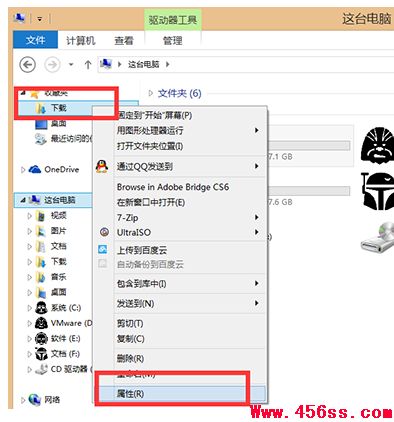
2、在弹出的下载属性“快捷方式”选项卡中,我们在目标一栏的框中,填写好下载目录的保存路径,然后点击底部的确定按钮即可,你填写的下载目录和路径必须要正确,假如你填写不正确或者你填写的下载目录根本不存在的话,无法保存成功,比如你想把下载目录更改为 “D:\我的文件夹\下载” ,那么必须要保证在D盘中有个“我的文件夹”目录,在“我的文件夹”目录中有个“下载”,假如没有的话,你先在D盘中新建好这些文件夹,再填写路径,再点击确定即可,如下图所示: